会員サポート:Q&A
設定/操作に関するご質問
ダイヤルアップ接続設定/トラブル
| Q: | Windows Me K56flexやV.90モデム使用時のトラブル |
| A: |
|
症状・エラー
K56flex や V.90のモデムを使っている(買い換えた)のですが、
・以前よりも転送速度がとても遅くなってしまいました。
・通信中に突然切断されるようになりました。
・以下のようなエラーメッセージが表示され、接続ができないことがあります。
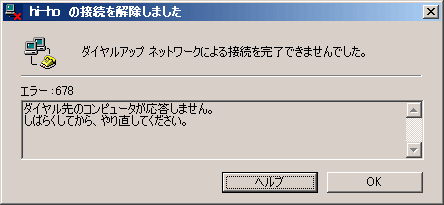
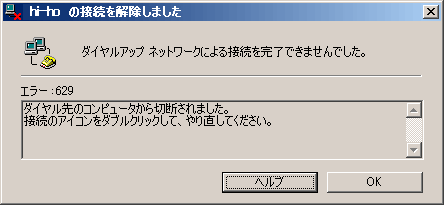
対策・解決方法
● アナログモデムでの接続の場合、電話回線の品質によって大きく影響されます。特に 56kbpsモードでの接続は影響を受けやすいので、場合によっては意図的に通信モードを変更した方がパフォーマンスが向上することもあります。
インターネット接続時の通信速度は、お使いの電話回線の状態(品質)によってノイズの影響を受けやすく、場合によっては非常に遅い速度でしか接続できなかったり、接続をしてもしばらくすると切断されてしまったり、というトラブルを起こすことがあります。
● 電話回線の品質を改善するために、以下のことについてご確認ください。
・分配器 ・アダプタなどで電話線を分岐すると、通信速度が落ちたり、通信が全くできなかったりすることがあります。1本のケーブルでモデムとお部屋のモジュラ−ジャックとを直接つなぎ、分配器やアダプタ ・他の通信機器がつながっていない環境でインターネット接続を試してみてください。
・モデムやパソコン(内蔵モデムの場合)に電話機のケーブルの差込み口が二つある場合、TELのポートに電話機器をつながない状態にしてインターネット接続を試してみてください。
・長い電話線を使っている場合もノイズの影響を受けやすくなります。可能であればなるべく短い線を使うようにしましょう。
・電話線をノイズ発生源になりそうな機器(テレビやステレオ、冷蔵庫など)からなるべく離して設置してみてください。また、必要があればそれらの電源を一時的に切ってみましょう。
・普段から電話機で通話するときにノイズ音が混じるのであれば、一度 NTTに電話回線の確認をしてもらうことをお勧めします。(NTT113サービスセンターにお問い合わせください。)
● 回線環境の改善が困難な場合や状況が変わらない場合は、モデムの通信モードを変更し、最高速度を下げてみてください。
モデムを制御する「ATコマンド」を用いて、モデムの設定を変更します。ATコマンドの設定方法は以下の通りです。
| ※ | ATコマンドはモデムによって異なりますので、マニュアルなどでご確認ください。 |
| 1. | 「マイ コンピュータ」から「コントロール パネル」を開きます。 | |
| 2. | 「コントロール パネル」から「ダイヤルアップ ネットワーク」を開きます。 | |
| 3. | 「ダイヤルアップ ネットワーク」の中の[hi-ho]アイコンを右クリックして、表示されたメニューから「プロパティ(R)」を選択します。 | |
| 4. | 表示された「[hi-ho]」の画面の「全般」タブで、「接続の方法(N):」枠内の「設定(C)...」ボタンをクリックします。 | |
| 5. | 表示された画面の「接続」タブを開き、「詳細(V)...」ボタンをクリックします。 | |
| 6. | 「接続の詳細設定」の画面が表示されます。 |

「追加設定(X)」の欄にATコマンドを入力します。
モデムのATコマンドはそれぞれ異なることがあります。パソコンに内蔵されたモデムの場合はパソコンのメーカーに、外付けモデムの場合はモデムメーカーに「V.34モード」に変更するATコマンドをお問い合わせください。
|
|
モデムのATコマンドはそれぞれ異なることがあります。パソコンに内蔵されたモデムの場合はパソコンのメーカーに、外付けモデムの場合はモデムメーカーに「V.34モード」に変更するATコマンドをお問い合わせください。
